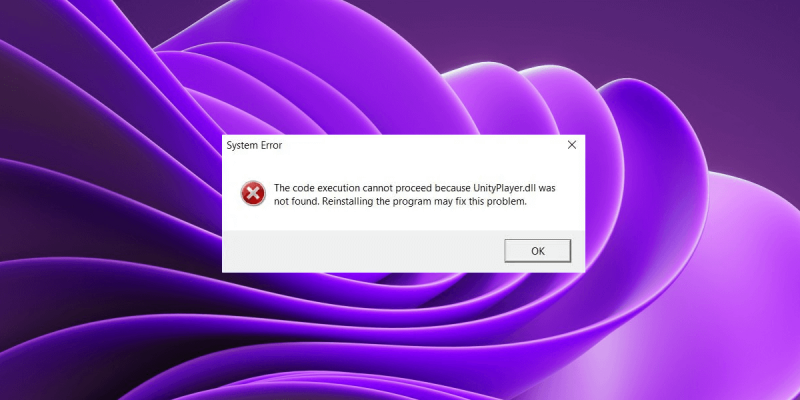Nếu bạn gặp lỗi UnityPlayer.dll bị thiếu hoặc không tìm thấy trên PC Windows của mình, đừng lo lắng - đó là sự cố phổ biến và có một cách khắc phục dễ dàng. Điều đầu tiên cần làm là đảm bảo rằng bạn đã cài đặt phiên bản Unity Player mới nhất. Nếu không, bạn có thể tải xuống từ trang web Unity. Sau khi bạn có phiên bản Trình phát mới nhất, hãy thử khởi động lại máy tính của bạn. Nếu không được, hãy thử cài đặt lại Player. Nếu bạn vẫn gặp sự cố, bạn có thể thử một vài cách khác: - Đảm bảo rằng trình điều khiển đồ họa của bạn được cập nhật - Thử chạy trò chơi ở chế độ tương thích - Đảm bảo rằng phần mềm chống vi-rút của bạn không chặn trò chơi Nếu vẫn gặp sự cố, bạn có thể liên hệ với bộ phận hỗ trợ của Unity để được trợ giúp.
Nếu bạn thấy UnityPlayer.dll bị thiếu hoặc không tìm thấy lỗi khi chơi trên PC Windows, bài viết này có thể giúp bạn giải quyết vấn đề này. UnityPlayer.dll là thư viện liên kết động chịu trách nhiệm tạo vật liệu 3D cho trò chơi và nhân vật hoạt hình. Nó được phát triển bởi Payload Studios. DLL là viết tắt của Thư viện liên kết động. Đây là tệp chứa mã và dữ liệu cần thiết để một hoặc nhiều chương trình hoạt động bình thường. Khi tệp DLL bị hỏng hoặc bạn xóa nhầm, các chương trình hoặc trò chơi sử dụng tệp DLL đó sẽ không hoạt động bình thường và bạn sẽ nhận được thông báo lỗi 'DLL bị thiếu hoặc không tìm thấy'. Một số người dùng không thể chơi trò chơi sử dụng tệp UnityPlayer.dll vì trò chơi bị thiếu hoặc không tìm thấy tệp này.

Không thể tiếp tục thực thi mã vì không tìm thấy UnityPlayer.dll. Cài đặt lại chương trình có thể giải quyết vấn đề này.
UnityPlayer.dll bị thiếu hoặc không tìm thấy trên PC Windows
Ngoài các trò chơi, bạn cũng có thể nhận được thông báo lỗi này trong các chương trình khác sử dụng tệp UnityPlayer.dll nếu tệp này bị thiếu trong hệ thống của bạn. Nếu như UnityPlayer.dll bị thiếu hoặc không tìm thấy chương trình trên hệ thống của bạn, hãy thử các bản sửa lỗi sau để giải quyết vấn đề.
khôi phục mật khẩu firefox
- Gỡ cài đặt và cài đặt lại trò chơi hoặc chương trình
- Di chuyển tất cả các tập tin vào thư mục cài đặt trò chơi
- Sao chép tệp UnityPlayer.dll từ một máy tính khác.
Chúng ta hãy xem xét tất cả các bản sửa lỗi này một cách chi tiết.
1] Gỡ cài đặt và cài đặt lại trò chơi hoặc chương trình
Một trong những nguyên nhân dẫn đến lỗi thiếu tệp DLL là do cài đặt không đúng cách. Nếu bạn làm gián đoạn quá trình cài đặt trò chơi hoặc chương trình hoặc nếu mất điện đột ngột trong khi cài đặt trò chơi hoặc chương trình, một số tệp có thể đã bị hỏng. Trong trường hợp này, cài đặt lại trò chơi hoặc chương trình sẽ giải quyết được sự cố. Windows cũng đề xuất cài đặt lại chương trình có vấn đề (đọc thông báo lỗi).
Gỡ cài đặt trò chơi hoặc chương trình thông qua ứng dụng Cài đặt Windows 11/10, sau đó tải xuống lại trò chơi. Bây giờ hãy chạy tệp thiết lập để cài đặt lại trò chơi. Hãy chắc chắn rằng quá trình cài đặt không bị gián đoạn thời gian này.
2] Di chuyển tất cả các tệp vào thư mục cài đặt trò chơi
Theo mặc định, tất cả các chương trình và trò chơi được cài đặt trên ổ C của chúng tôi. Cài đặt một trò chơi lớn hơn trên trình điều khiển rõ ràng sẽ chiếm nhiều dung lượng đĩa hơn. Điều này có thể tạo ra các vấn đề về hiệu suất. Để giải phóng dung lượng trên ổ C, một số người dùng di chuyển các tệp trò chơi từ thư mục cài đặt sang một vị trí khác (sang một phân vùng ổ cứng khác). Nó gây ra vấn đề trong trò chơi này. Nếu bạn đã làm điều này, trò chơi sẽ hiển thị lỗi 'UnityPlayer.dll bị thiếu hoặc không tìm thấy' vì điều này. Để giải quyết vấn đề này, hãy di chuyển tất cả các tệp vào thư mục cài đặt của trò chơi.
Nếu bạn không di chuyển các tệp trò chơi từ thư mục cài đặt trò chơi sang vị trí khác và trò chơi hiển thị cho bạn thông báo lỗi, hãy kiểm tra xem tệp thực thi trò chơi có nằm trong thư mục cài đặt trò chơi hay không. Mặt khác, tệp thực thi được đặt ở một vị trí khác. Bây giờ hãy nhấp vào 'Tìm kiếm Windows' và nhập tên trò chơi của bạn. Nhấp chuột phải vào nó và chọn Vị trí của tệp đang mở . Ở đó bạn sẽ tìm thấy tệp thực thi. Bây giờ sao chép tệp exe này và dán nó vào thư mục trò chơi của bạn. Sau đó, nhấp chuột phải vào tệp thực thi nằm trong thư mục cài đặt của trò chơi và tạo lối tắt trên màn hình cho nó. Bây giờ hãy khởi chạy trò chơi từ phím tắt trên màn hình này.
đọc sách kindle trên máy tính mà không cần ứng dụng
kết nối : UnityPlayer.dll đã gây ra Vi phạm quyền truy cập (0xc0000005)
3] Sao chép tệp UnityPlayer.dll từ máy tính khác.
Nếu sự cố vẫn tiếp diễn, hãy sao chép tệp UnityPlayer.dll từ một máy tính đang hoạt động khác sang máy tính của bạn. Bạn sẽ chỉ tìm thấy tệp UnityPlayer.dll trên máy tính đã cài đặt chương trình hoặc trò chơi yêu cầu cài đặt tệp UnityPlayer.dll. Để thực hiện việc này, bạn có thể liên hệ với những người bạn chơi cùng trò chơi mà bạn đang gặp sự cố.
Theo mặc định, các tệp DLL được đặt ở vị trí sau trên PC Windows:
|_+_|Ngoài vị trí trên, các tệp DLL cũng nằm trong thư mục cài đặt của trò chơi. Do đó, bạn cần tìm tệp UnityPlayer.dll ở cả hai nơi.
Điều này sẽ khắc phục vấn đề.
thiết bị USB không được ghi nhận
Đọc : Hình ảnh không hợp lệ, D3D11.dll không được thiết kế để chạy trên Windows, lỗi 0xc0000020.
xóa tất cả các tweet nhanh chóng
Làm cách nào để sửa lỗi không tìm thấy UnityPlayer.dll?
Nếu quá trình cài đặt bị gián đoạn hoặc một trò chơi hoặc chương trình cụ thể không được cài đặt đúng cách, thì có thể dẫn đến các tệp bị hỏng hoặc bị thiếu. Lỗi UnityPlayer.dll not found xảy ra khi trò chơi hoặc chương trình không tìm thấy tệp UnityPlayer DLL trên hệ thống của bạn. Bạn có thể khắc phục sự cố này bằng cách sao chép tệp UnityPlayer.dll từ máy tính khác sang máy tính của mình. Nếu tệp DLL không có sẵn, cài đặt lại cùng một trò chơi hoặc chương trình có thể hữu ích.
Làm cách nào để sửa lỗi thiếu DLL?
DLL là viết tắt của Thư viện liên kết động. Đây là tệp mà một hoặc nhiều chương trình cần chạy đúng cách. Nếu bạn gặp lỗi thiếu tệp DLL trên hệ thống của mình, việc chạy Trình kiểm tra tệp hệ thống hoặc quét DISM, đăng ký lại tệp DLL, v.v. có thể hữu ích. Bạn cũng có thể sao chép tệp DLL bị thiếu từ một máy tính đang hoạt động khác sang máy tính của mình để khắc phục sự cố.
Hi vọng điêu nay co ich.
Đọc thêm : Không thể tải tệp DLL trên máy tính Windows.